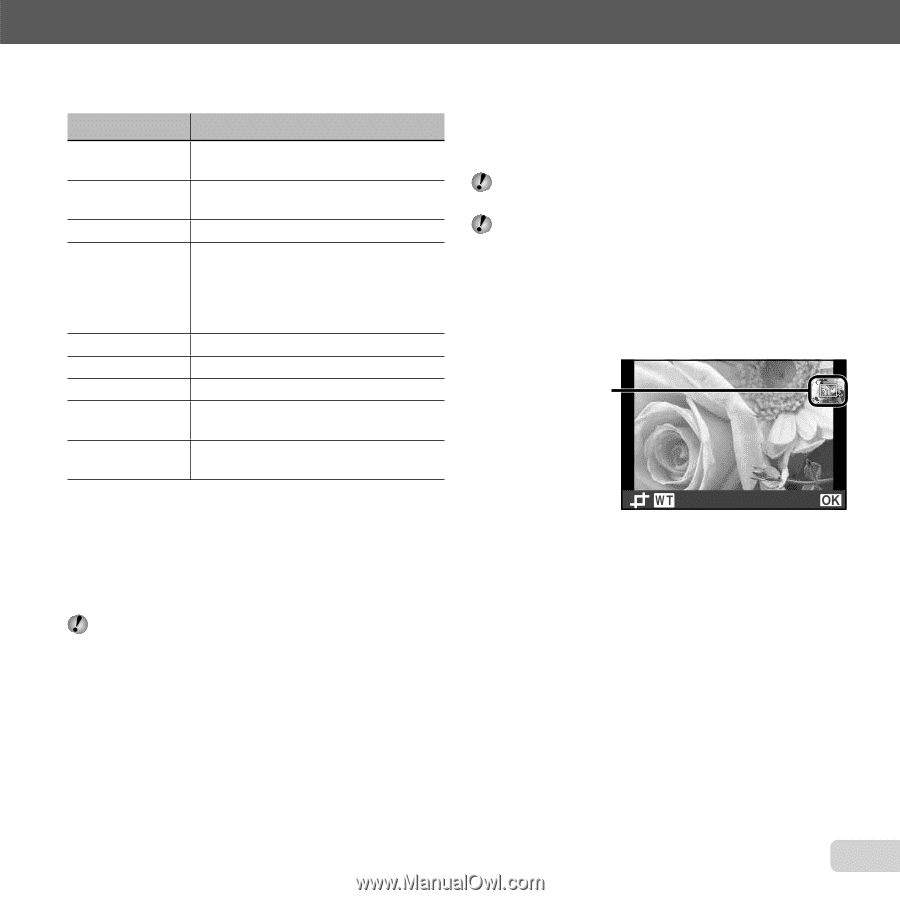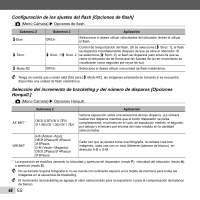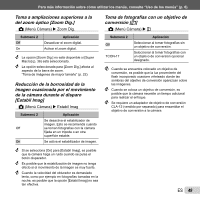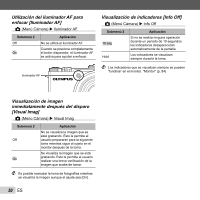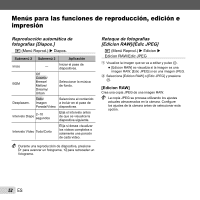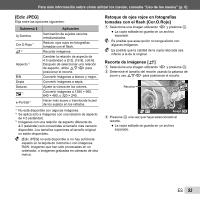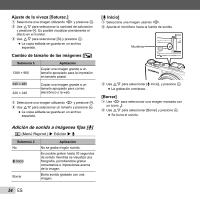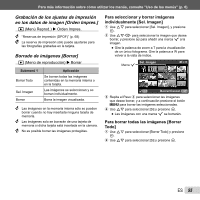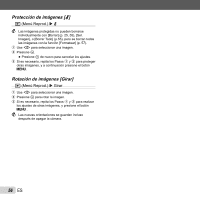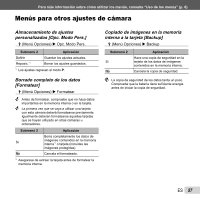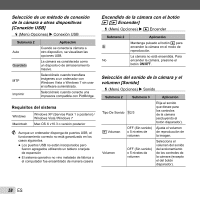Olympus XZ-1 XZ-1 Manual de Instrucciones (Espa?ol) - Page 53
Edic JPEG], Retoque de ojos rojos en fotografías, tomadas con el, ash [Cor.O.Rojo]
 |
View all Olympus XZ-1 manuals
Add to My Manuals
Save this manual to your list of manuals |
Page 53 highlights
Para más información sobre cómo utilizar los menús, consulte "Uso de los menús" (p. 6). [Edic JPEG] Elija entre las opciones siguientes: Submenú 2 Aj Sombra Cor.O.Rojo *1 P *2 Aspecto *2 B/N Sepia Saturac. Q *3 e-Portrait *1 Aplicación Iluminación de sujetos oscuros retroiluminados. Reducir ojos rojos en fotografías tomadas con el flash. Recortar imágenes. Cambiar la relación de aspecto de 4:3 (estándar) a [3:2], [16:9], o [6:6]. Después de seleccionar una relación de aspecto, utilice FGHI para posicionar el recorte. Convertir imágenes a blanco y negro. Convertir imágenes a sepia. Ajuste la viveza de los colores. Convertir imágenes a 1280 × 960, 640 × 480, o 320 × 240. Hacer más suave y translúcida la piel de los sujetos en los retratos. *1 No está disponible con algunas imágenes. *2 Se aplica sólo a imágenes con una relación de aspecto de 4:3 (estándar). *3 Imágenes con una relación de aspecto diferente de 4:3 (estándar) son convertidas al tamaño más cercano disponible. Los tamaños superiores al tamaño original no están disponibles. [Edic JPEG] no está disponible si no hay suficiente espacio en la tarjeta de memoria o con imágenes RAW, imágenes que han sido procesadas en un ordenador, o imágenes grabadas en cámaras de otra marca. Retoque de ojos rojos en fotografías tomadas con el flash [Cor.O.Rojo] 1 Seleccione una imagen utilizando HI y presione A. ● La copia editada se guarda en un archivo separado. Es posible que esta opción no tenga efecto con algunas imágenes. Es posible que la calidad de la copia retocada sea inferior a la de la original. Recorte de imágenes [P] 1 Seleccione una imagen utilizando HI y presione A. 2 Determine el tamaño del recorte usando la palanca de zoom y use FGHI para posicionar el recorte. Recortar Acept. 3 Presione A una vez que haya seleccionado el recorte. ● La copia editada se guarda en un archivo separado. ES 53